Excel波士顿矩阵图怎么制作
1、1.如图所示,选中数据区域——点击插入——推荐的图表——三维气泡图。

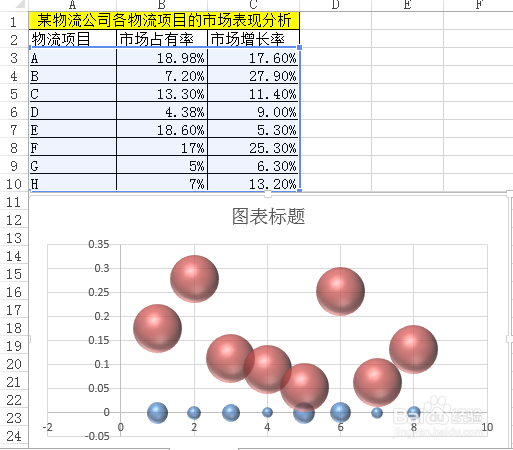
2、2.点击图表工具——设计——选择数据。


3、3.双击——设置坐标轴格式——纵坐标轴交叉坐标轴值0.25——逆序刻度值。
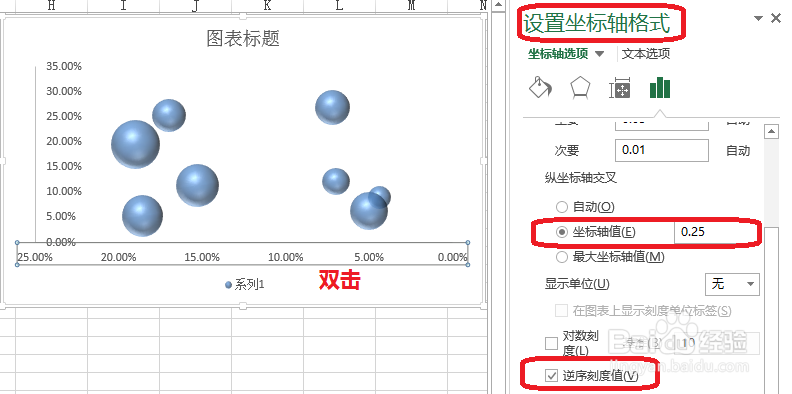
4、4.图片的制作
如图所示,插入矩形框——右击——组合——图片另存为,待用。


5、5.设置绘图区格式——填充——图片或文理填充——文件。

6、6.设置数据标签格式——单元格中的(选择范围)——数据区域(A,B....各个物流项目)。
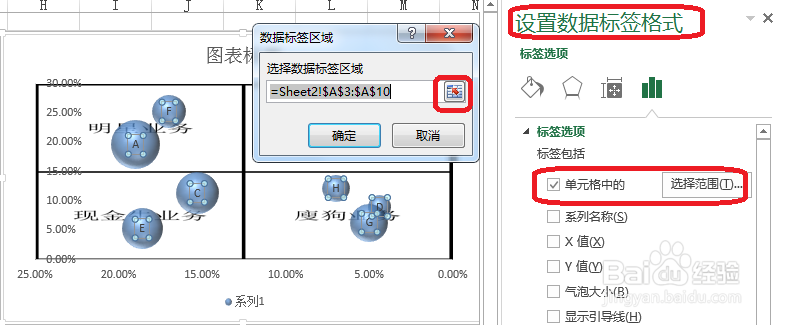
1、7.如图所示,进行图标的美化。
明星产品——高增长率、高市场占有率
现金牛产品——低增长率、高市场占有率
问题产品——高增长率、低市场占有率
瘦狗产品——低增长率、低市场占有率
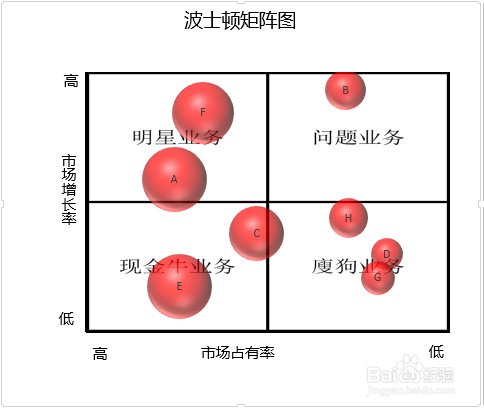
声明:本网站引用、摘录或转载内容仅供网站访问者交流或参考,不代表本站立场,如存在版权或非法内容,请联系站长删除,联系邮箱:site.kefu@qq.com。
阅读量:176
阅读量:172
阅读量:140
阅读量:107
阅读量:155